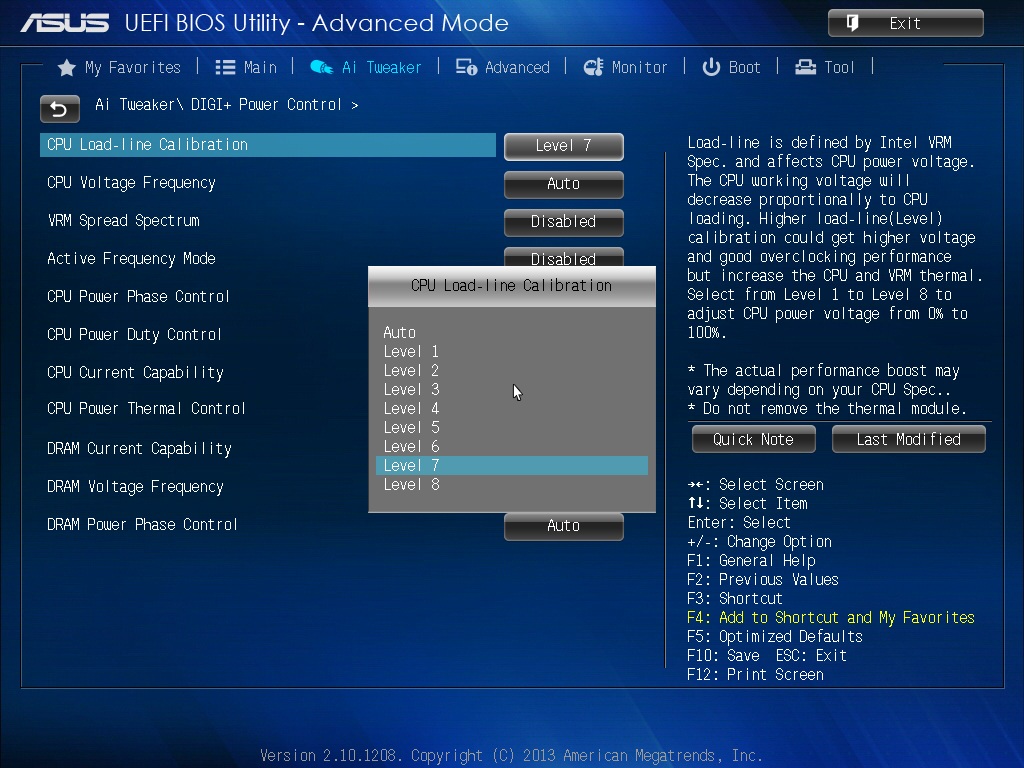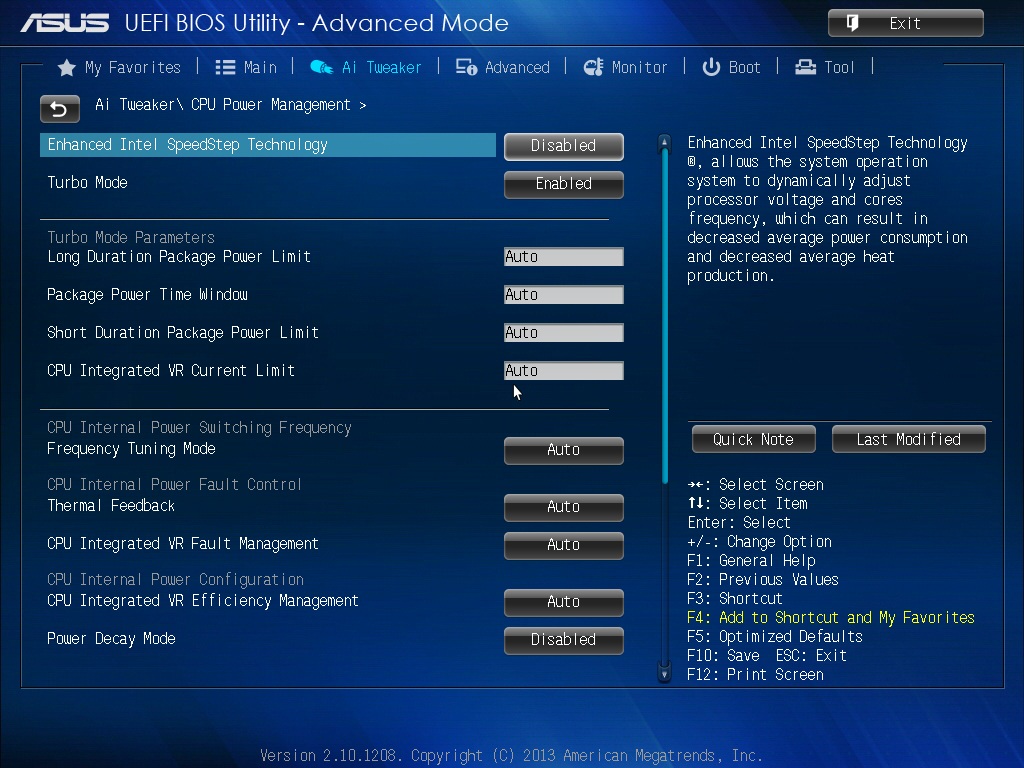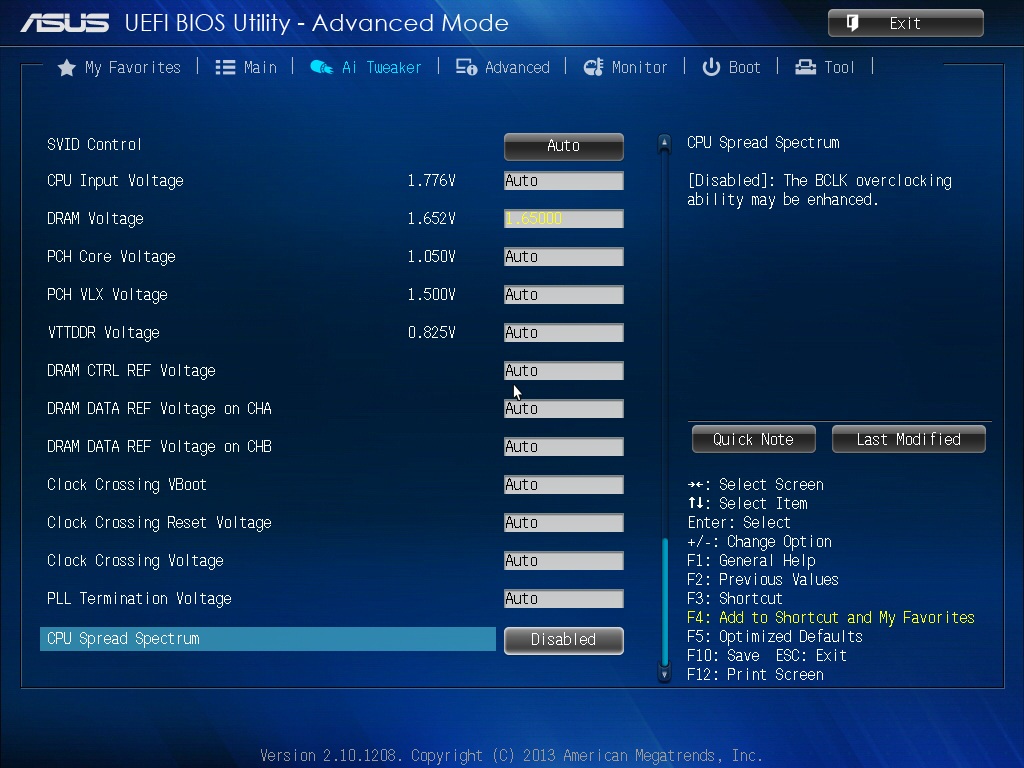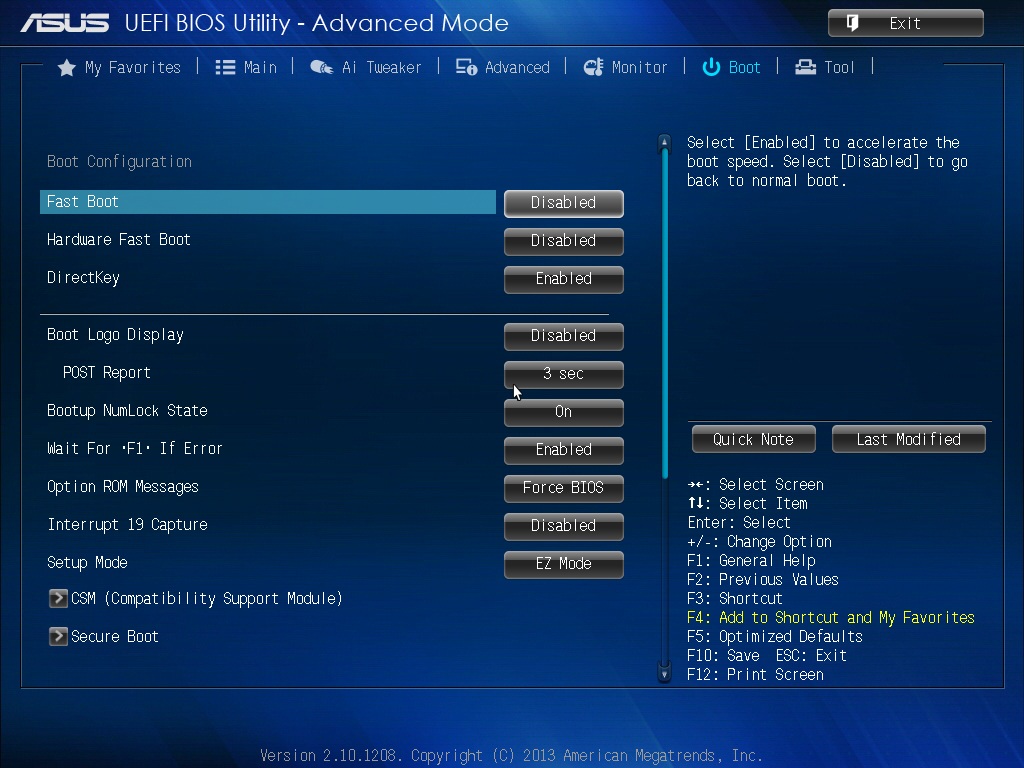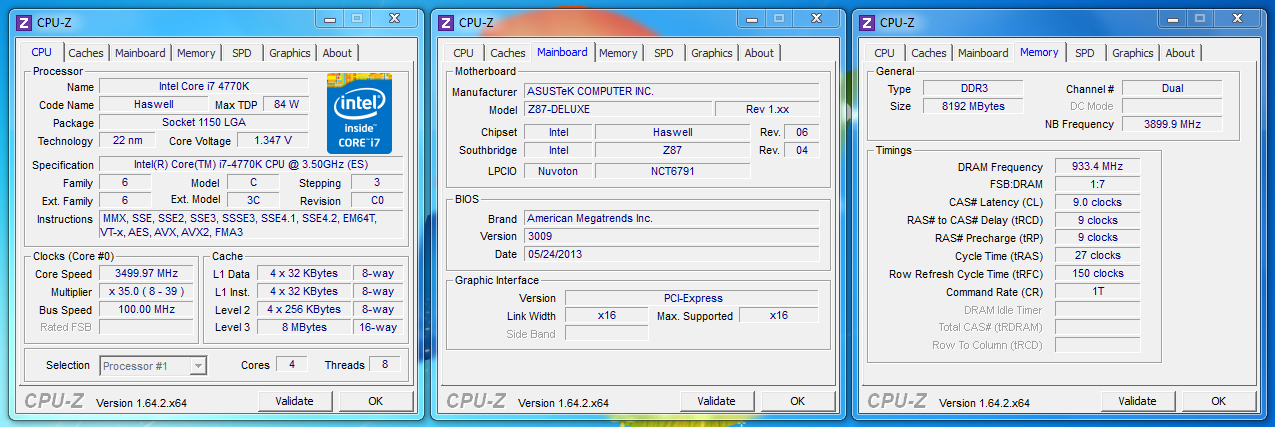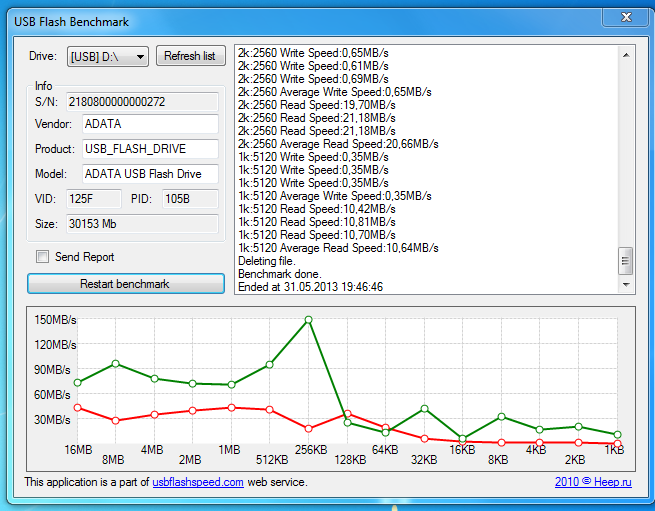Обзор и тестирование материнской платы для процессоров Intel 4-го поколения — ASUS Z87-Deluxe.
Компания Intel представила процессоры 4-го поколения — Haswell (LGA1150). Конечно же, было представлено огромное количество материнских плат для них. И сегодня в наших руках оказалось две платы — ASUS Sabertooth Z87 и ASUS Z87-Deluxe. Обзор первой платы, относящейся к линейке TUF (The Ultimate Force), будет очень скоро, а пока посмотрим, что из себя представляет Z87-Deluxe. Первое, что сразу замечаешь — изменена цветовая схема. Теперь платы, не относящие к сериям ROG и TUF, выполнены в чёрно-золотистом стиле. На лицевой стороне красуются основные логотипы основных используемых технологий. В первую очередь — ASUS Dual Intellegent Processors IV (TPU и EPU). А ещё подсистема питания Digi+ (подсистемы питания процессора и других узлов, расположенных в ЦП, с цифровым управлением), Fan Xpert 2 и Wi-Fi GO! (комбо-плата Bluetooth + Wi-Fi стандарта 802.11ac).
На обратной стороне коробки расположено более подробное описание этих технологий, описание слотов и разъёмов, основные спецификации платы.

Однако это ещё не всё — у коробки есть откидная часть (лицевая), которая даёт нам ещё более подробную информацию о технологиях (дополнительно — USB BIOS Flashback, USB 3.0 Boost, Network iControl, UEFI BIOS) и, главное, взглянуть на плату через прозрачное окно.

В комплекте было обнаружено:
-руководство пользователя
-руководство по Wi-Fi GO!
-диск с драйверами и ПО
-заглушка на заднюю панель
-6 шлейфов SATA 6 Гбит/сек
-SLI мост
-два блока Q-connector

Отдельного внимания заслуживает антенна для Wi-Fi модуля.

Посмотрите на плату. Видите что-нибудь интересное? А иначе и быть не может :)
Как уже говорилось — другая цветовая схема. Ну а тем, кому нужен функционал — 10 SATA 6 Гбит/сек портов, 3 полноразмерных слота PCI-Express (в SLI они работают по схеме 8+8), целых 4 PCI-Express x1 слота, традиционные кнопки сброса настроек BIOS и MemOK, переключатели TPU и EPU, кнопки включения и перезагрузки, Bluetooth, Wi-Fi 802.11ac (как для приёма, так и для раздачи), пара гигабитных сетевых портов RJ-45… И теперь самое вкусное — кнопка DirectKey и два индикатора кодов POST. DirectKey позволяет зайти в BIOS без нажатия клавиши Delete. Если система выключена, то по нажатию на эту кнопку она автоматически включается и заходит в BIOS. Если ПК включён, то нажатие приводит к выключению, последующему включению и входу в BIOS.

Кнопки управления питанием системы и POST-кодеры — что ещё надо для оверклокеров? Да, хоть это и не плата линейки ROG, но подсистема питания и возможности разгона в BIOS более, чем необходимы даже для азота.


За отвод тепла от элементов питания отвечают три радиатора, два из которых соединены медной тепловой трубкой. В процессе тестирования температура не превышала 37-38 градусов, что является отличным показателем.

Чипсет Intel Z87 охлаждается одним плоским радиатором обновлённой формы.

На обратной стороне печатной платы есть бэкплейты, которые не только не дают перегибаться текстолиту, но и отводят тепло от расположенных под ними элементов. Практически по центру платы можно обнаружить чип TPU.


Все радиаторы крепятся винтами, что обеспечивает надёжность конструкции и отличный прижим. Элементы подсистемы питания соприкасаются с радиаторами через мягкие термопрокладки, а чипсет — через довольно жёсткую и тянущуюся прокладку.

Сразу же можно увидеть основные контроллеры и микросхемы:
1) Nuvoton NCT6791D — датчик системного мониторинга
2) TPU KB3720QF — микросхема управления TPU
3) ASMedia ASM1061 добавляет пару SATA 6 Гбит/сек портов
4) ASMedia ASM1061 добавляет пару SATA 6 Гбит/сек портов
5) Digi+ ASP1103 цифровой контроллер, отвечающий за управление питанием оперативной памяти
6) Digi+ ASP1251 цифровой контроллер, отвечающий за управление питанием процессора
7) Parade PS8201A — HDMI репитер
8) ASMedia ASM1074 — USB 3.0 контроллер
9) Realtek 8111GR — гигабитная сеть
10) PLX PEX8608 добавляет 8 линий PCI-Express
11) Realtek ALC1150 отвечает за звук

Подсистема питания насчитывает целых 16 фаз для процессора (в сумме на ядра и другие модули) и 2 фазы для памяти.

На каждом дросселе присутствует название компании — ASUS.

Задняя панель характеризуется огромным количеством портов:
-6х USB 3.0
-4x USB 2.0
-1x mini DisplayPort
-HDMI
-DisplayPort
-Optical S/PDIF
-кнопка BIOS Flashback
-2х RJ-45
-2 коннектора для антенн Wi-Fi
-6х аудио разъёмов

SATA 6 Гбит/порты — все 10. 6 из них (золотистого цвета) нативные от чипсета Z87. Ещё 4 — от контроллеров ASMedia ASM1061.

Рядом с четырьмя слотами для оперативной памяти DDR3 расположен 24-пиновый коннектор для основного питания, 2 фазы питания памяти (с цифровым контроллером Digi+ ASP1103), кнопка MemOK, два 4-пиновых коннектора для вентиляторов и площадка для подключения USB 3.0 портов на передней панели корпуса.

Для корректной работы системы также необходимо подключение 8-пинового кабеля питания.

По нижнему краю расположены основные элементы управления и коннекторы:
-набор контактов для подключения передней панели корпуса
-4-пиновый коннектор для вентилятора
-кнопка DirectKey
-два блока коннекторов для подключения USB 2.0 планок (в сумме 4 порта)
-кнопка CLR_CMOS
-два индикатора кодов POST
-площадка для подключения TPM (Trusted Platform Module)
-кнопки включения и перезагрузки
-коннекторы S/PDIF OUT
-коннекторы для подключения аудио разъёмов на передней панели (AC’97 или HD Audio)
-коннекторы TB_HEADER для подключения карты Thunderbolt I/O

UEFI BIOS
Дизайн BIOS тоже сменился, но цветовая схема чёрно-золотистой не стала. По умолчанию загружается стандартный режим (у ROG — расширенный). В расширенный режим можно попасть по нажатию клавиши F7 или клику на кнопку снизу.
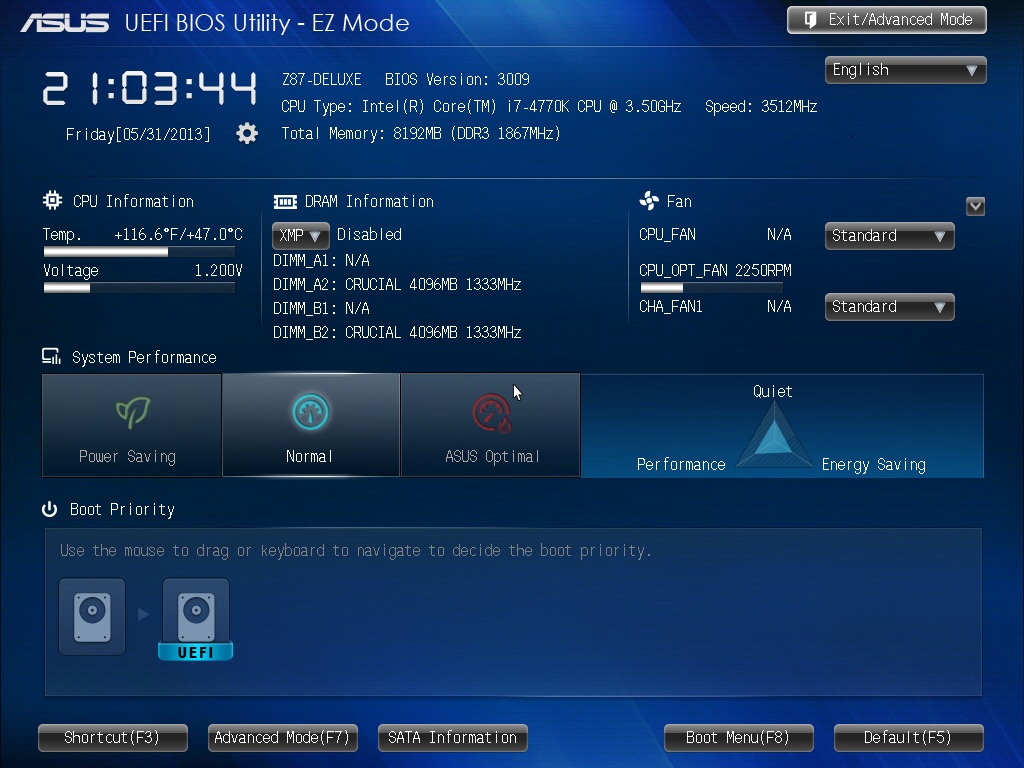
Удобным нововведением является закладка «My Favories», в которую можно добавить те настройки, к которым надо быстро получить доступ.
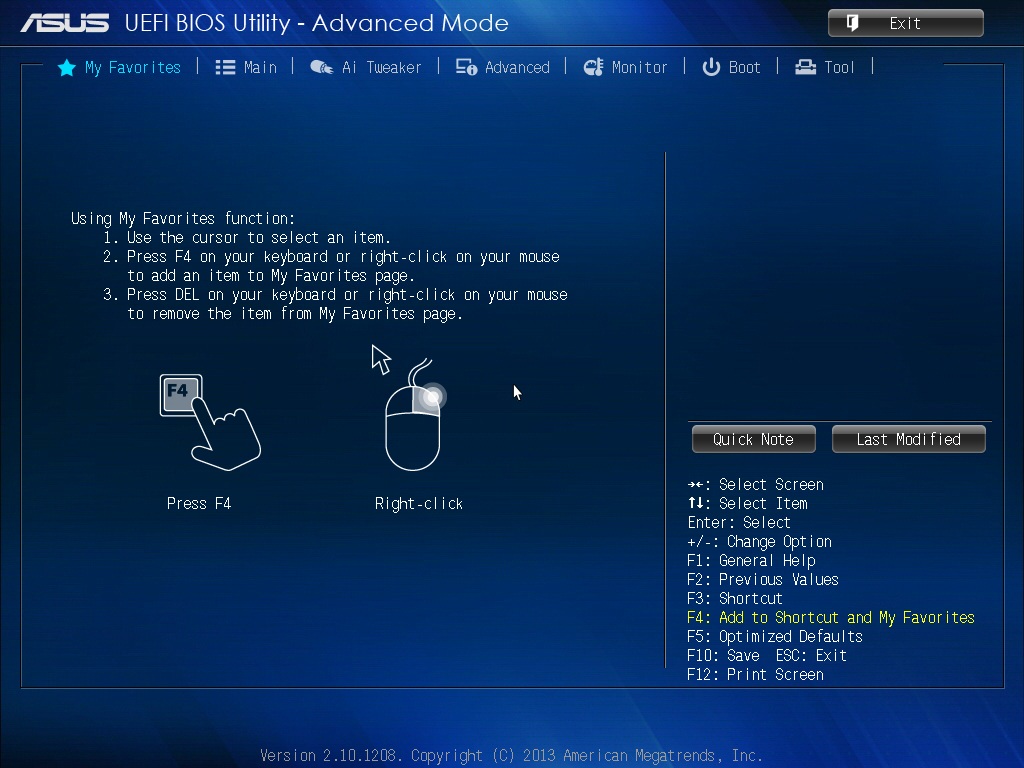
Делается это подсвечиванием нужной нам строки и нажатием клавиши F4.
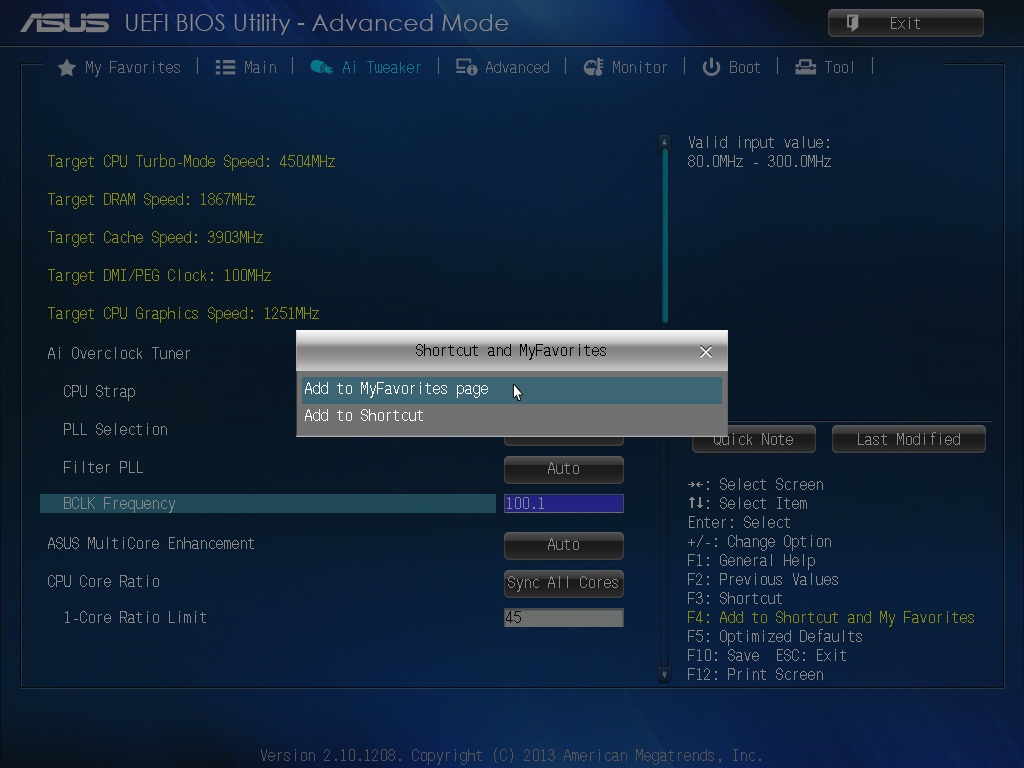
Для примера добавим значение BCLK и напряжение на процессорные ядра.
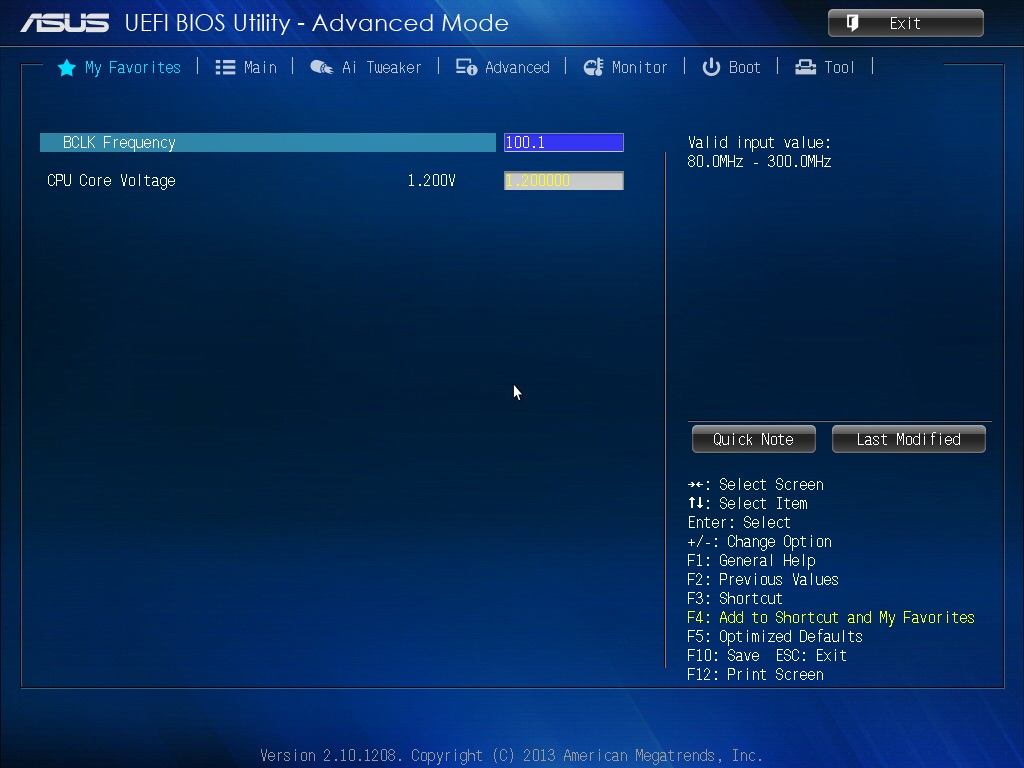
В закладке Main отображается основная информация о системе.
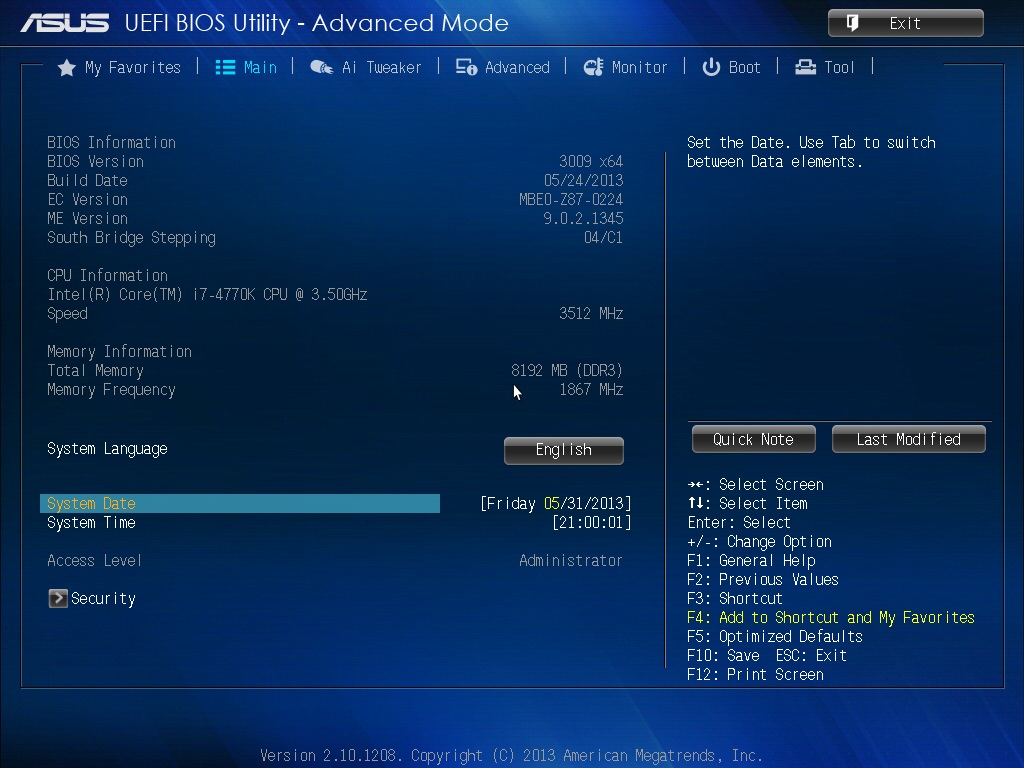
Закладка Ai Tweaker позволяет изменять всевозможные частоты, напряжения и параметры, которые управляют процессором, памятью и графическим ядром.
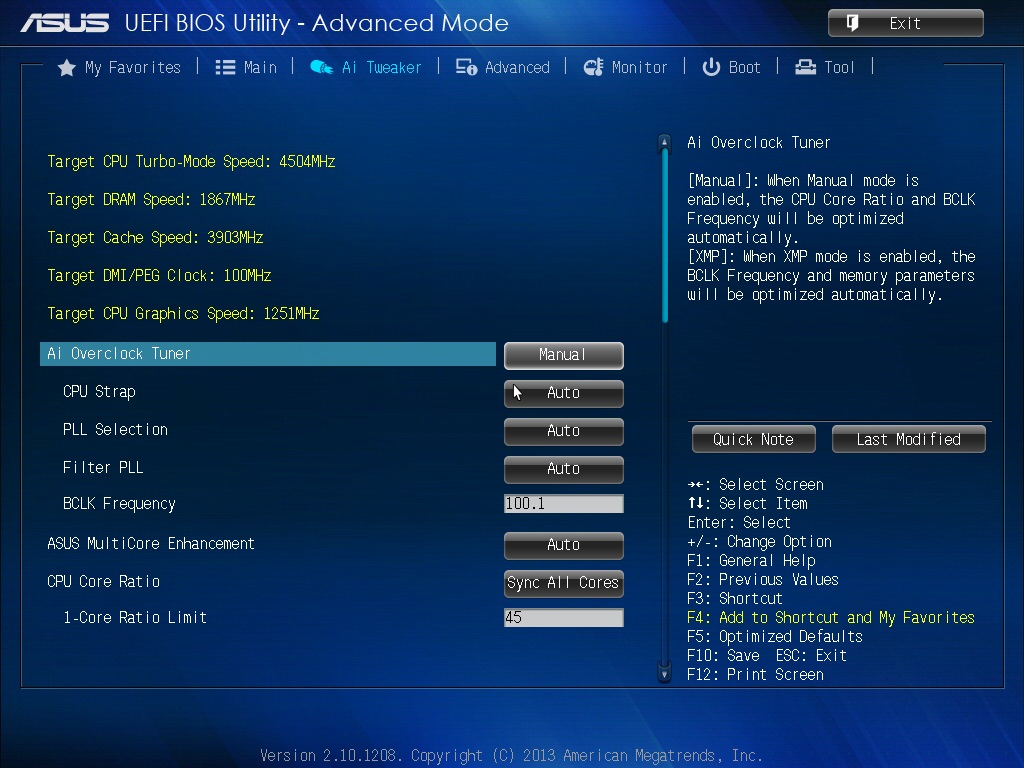
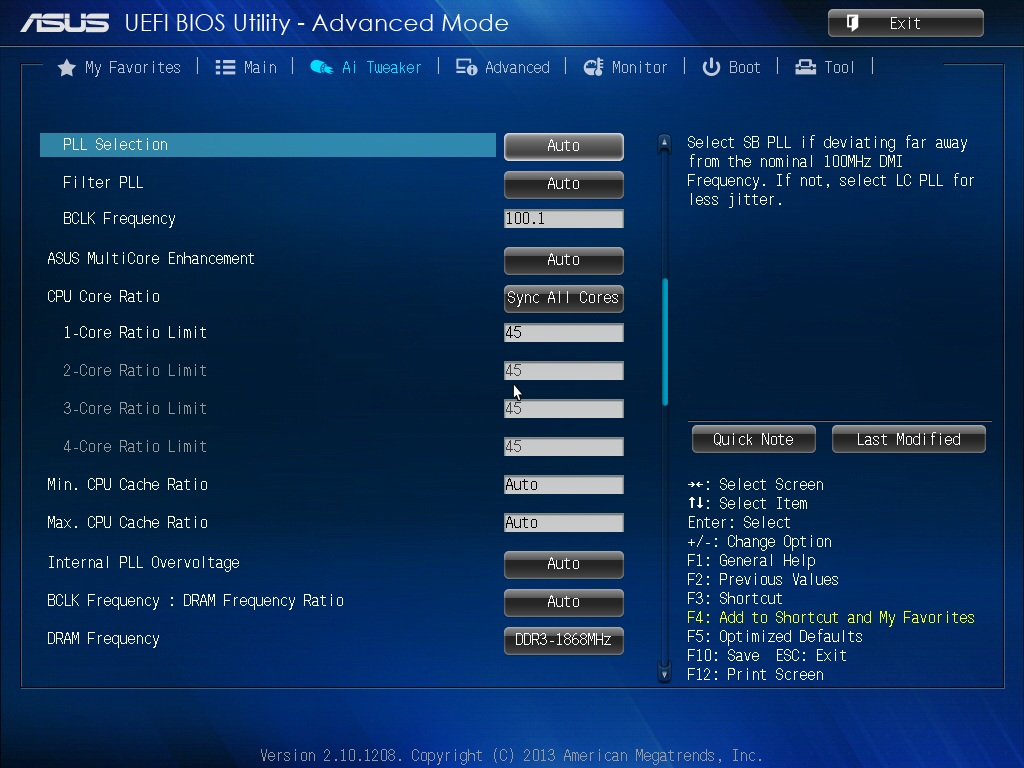
Можно выбрать страп — 100, 125, 167 или даже 250 Мгц.
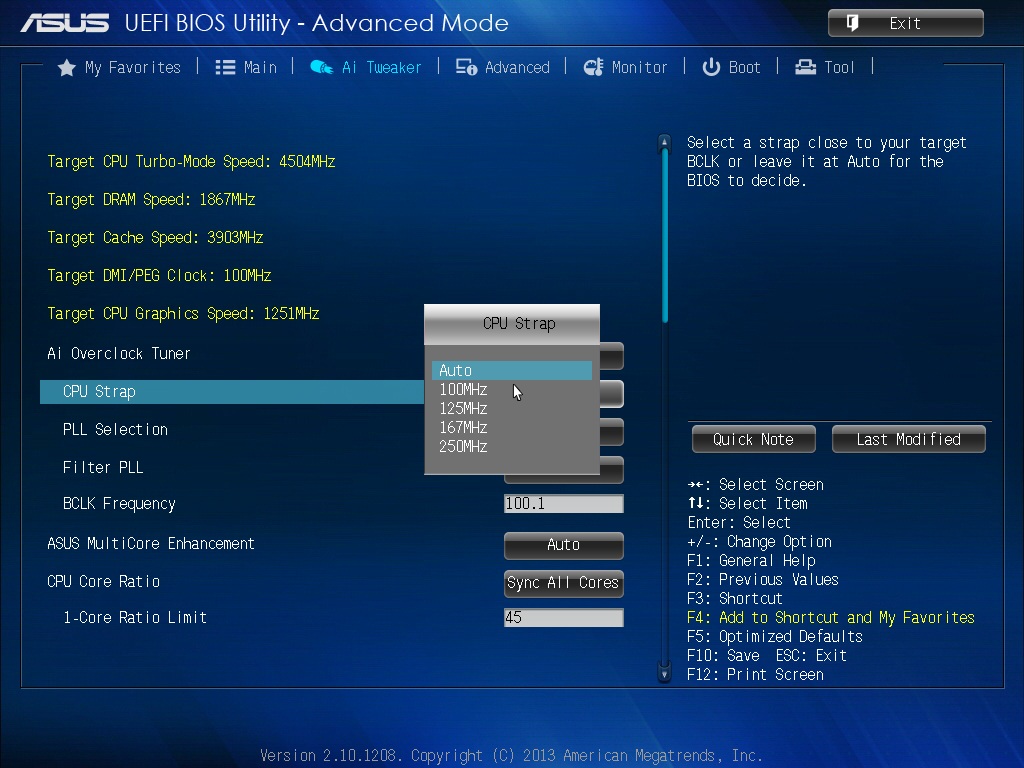
Количество возможных вариантов установки частоты памяти удовлетворит каждого.
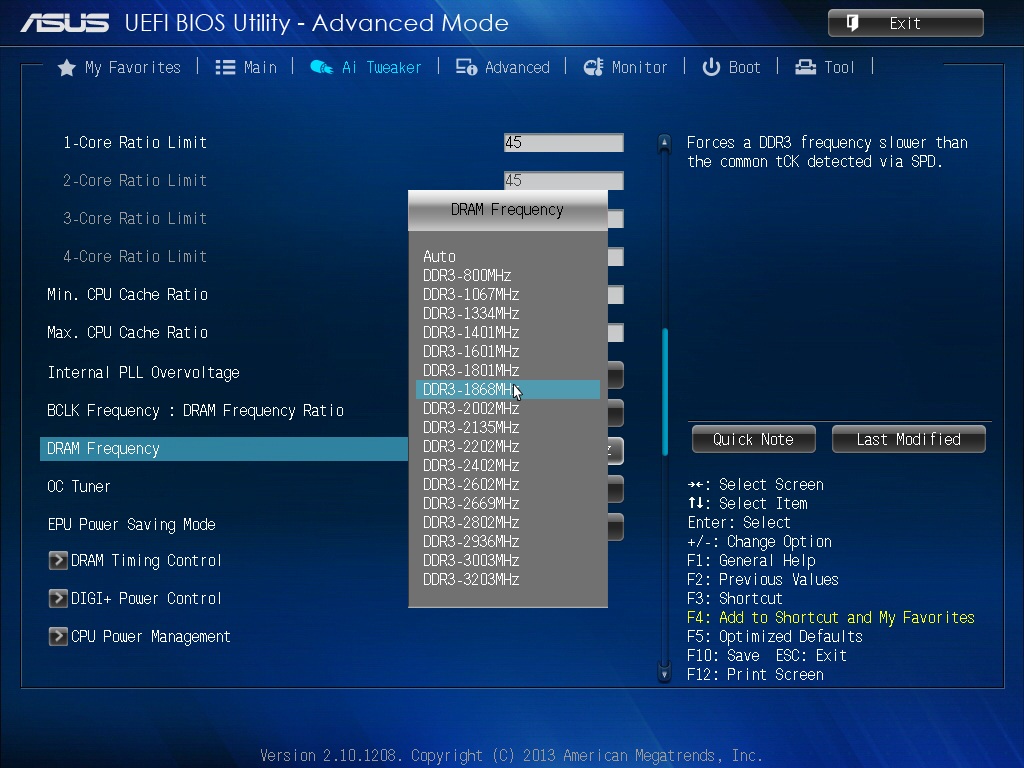
Управление питанием процессора.
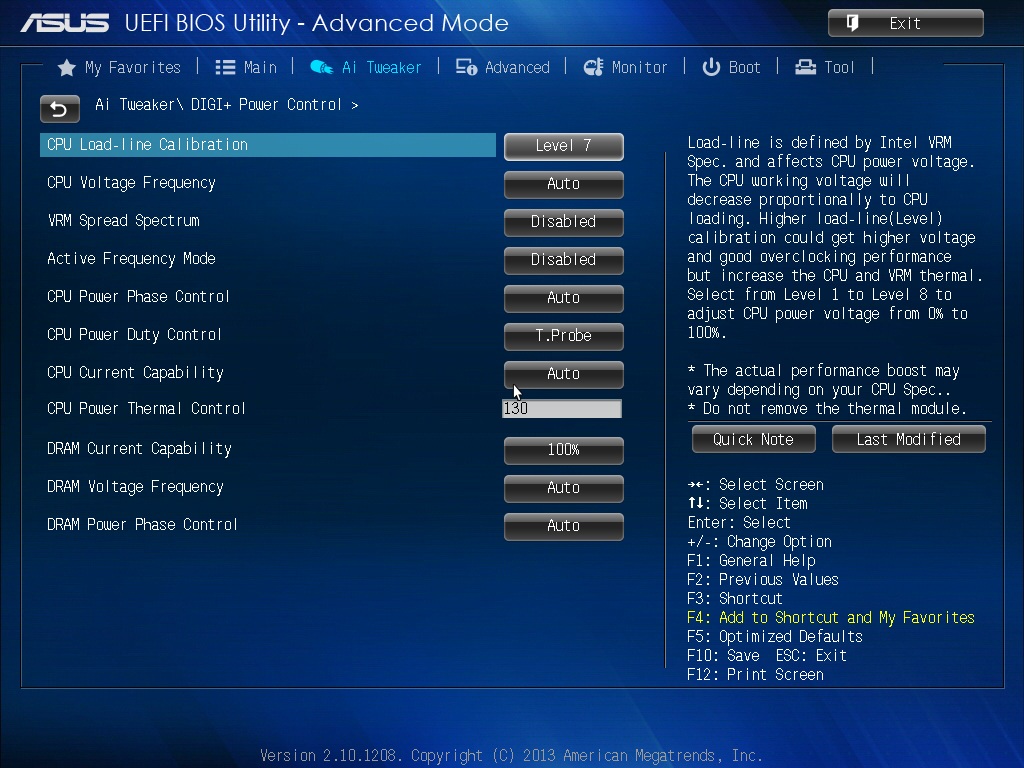
Напряжение на ядро можно задать в диапазоне от 1.050 до 2.2 В
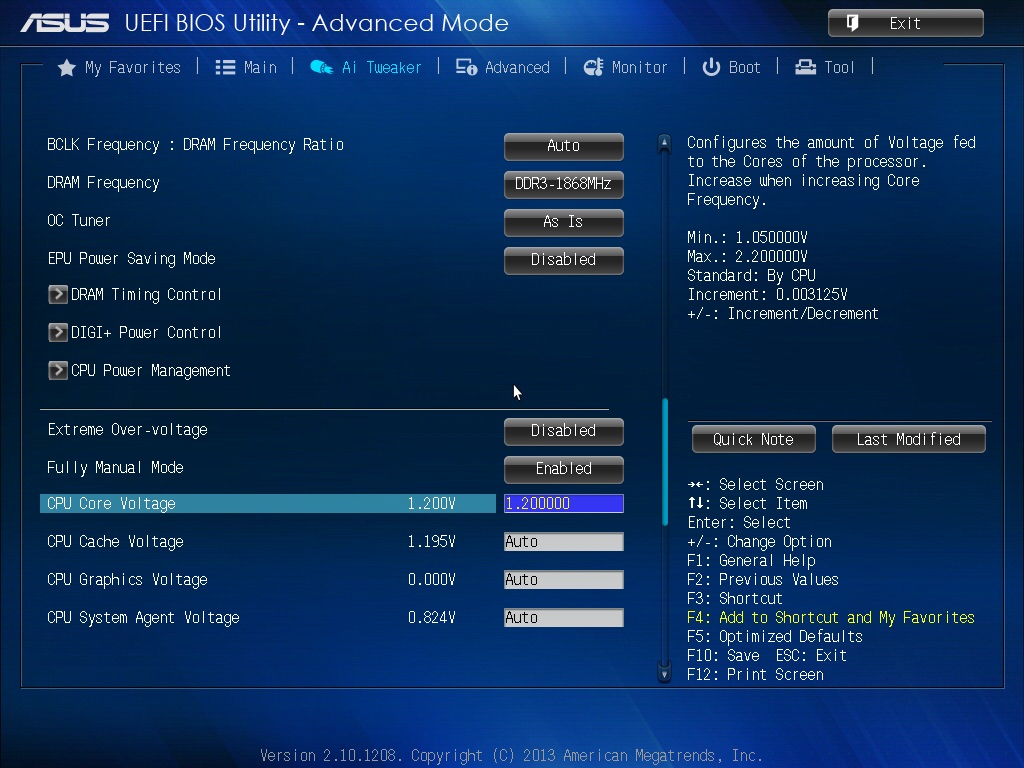
Раздел системного мониторинга.
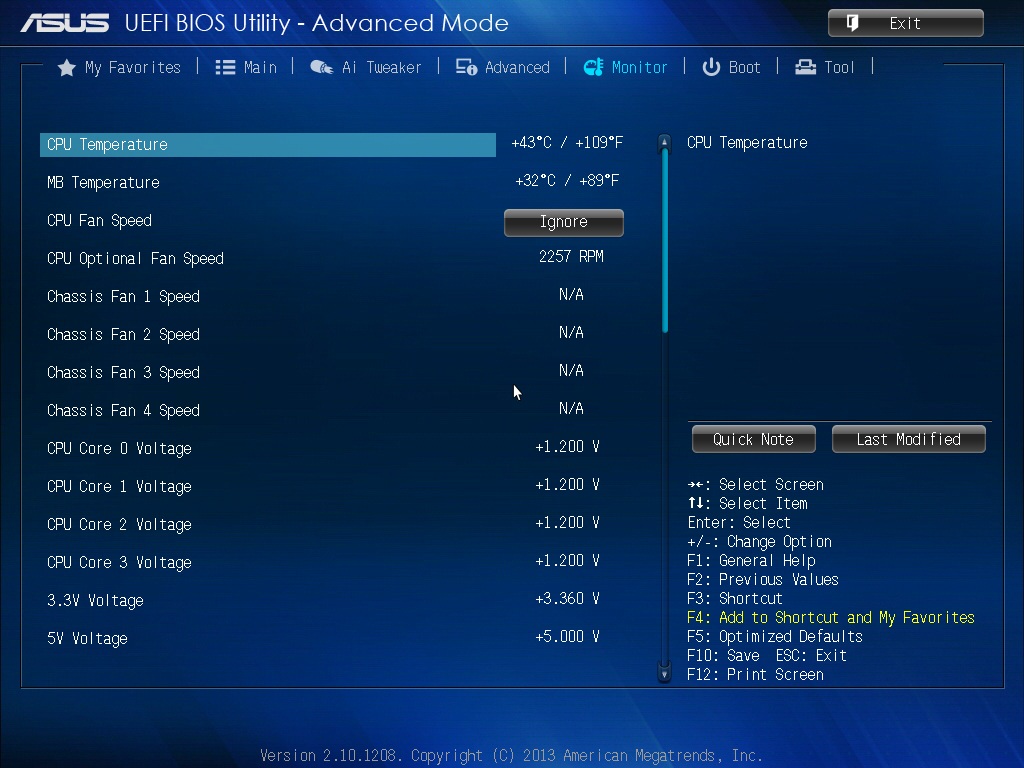
Утилиты ASUS — EZ Flash 2, O.C. Profile, SPD Information.
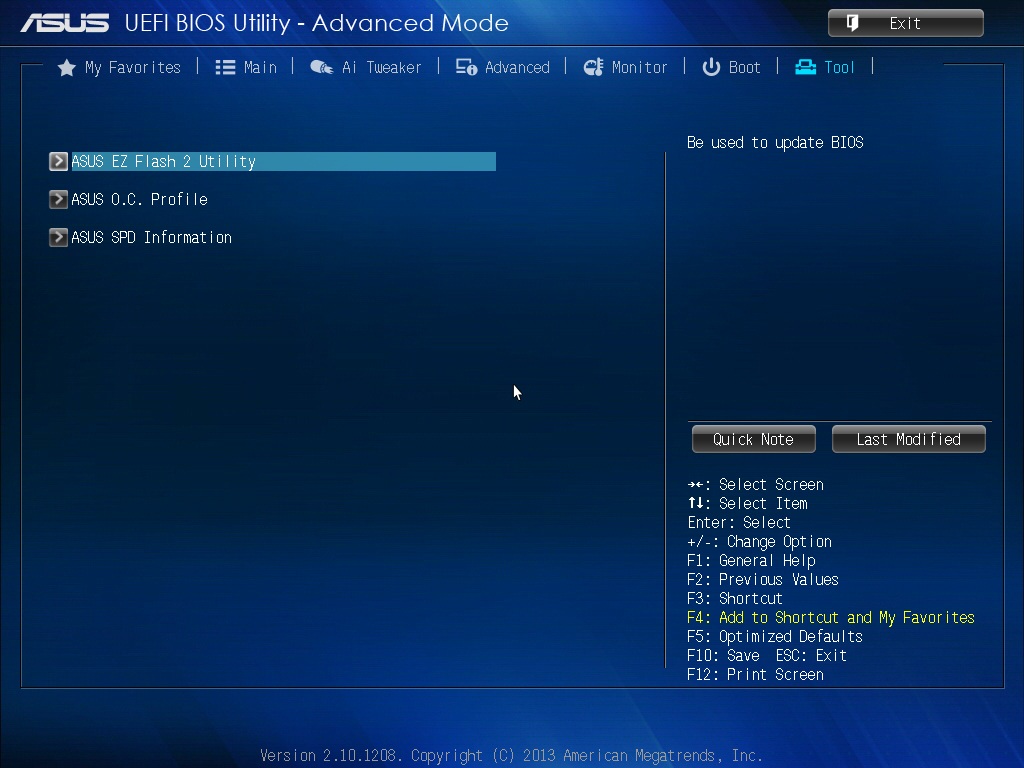
После того, как вы выставили нужные вам настройки и нажимаете клавишу F10 для сохранения и перезагрузки, вместо простого окошка с «Yes» и «No» вы увидите расширенное окно, в котором отображены изменённые настройки.
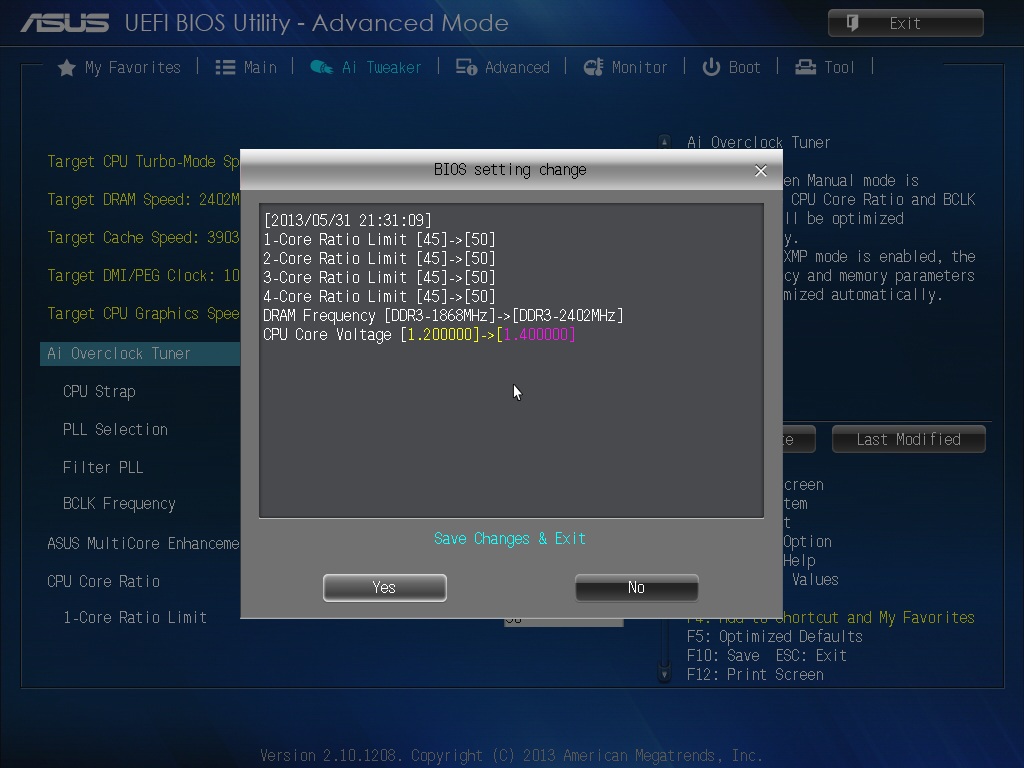
Тестирование
Тестовый стенд:
ASUS Z87-Deluxe
Intel Core i7-4770K
Corsair H100i
Crucial Ballistix Tactical Tracer BLT4G3D1869DT2TXOB (2х 4 Гб, 1866 МГц, 9-9-9-27)
SSD Plextor PX-128M2S (ОС)
SSD Plextor PX-256M5Pro (для тестирования SATA портов)
Fractal Design Newton R3 1000W (White, 80+ Platinum)
Частота процессора в Boost поднимается до 3900 МГц

Процессор без проблем покоряет 4500 МГц при напряжении 1.2 В (по вольтметру). Был выбран 7-й уровень LLC и реальное напряжение соответствовало заданному в BIOS.

По bclk удалось получить 182.5 МГц.
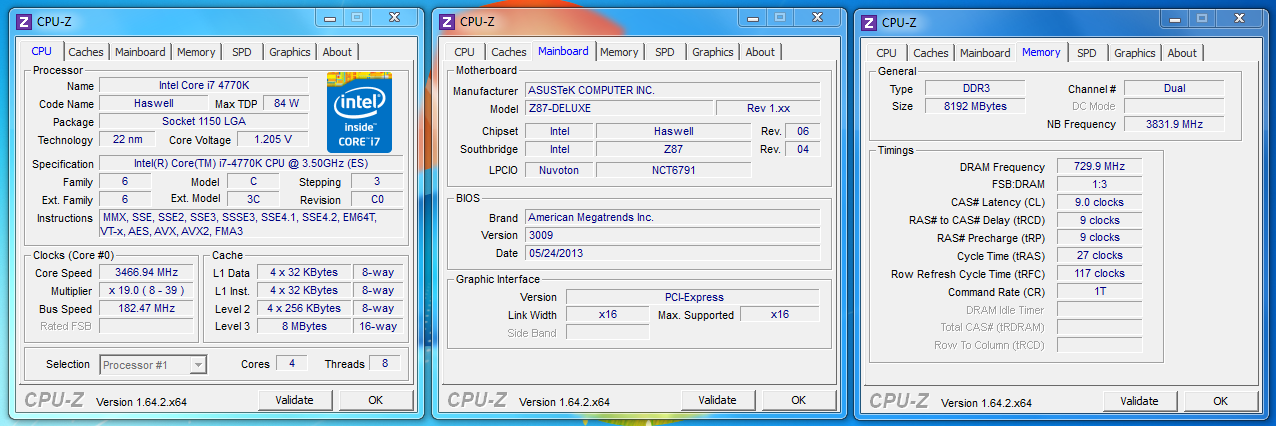
Скорость работы нативных (Intel Z87) SATA портов.
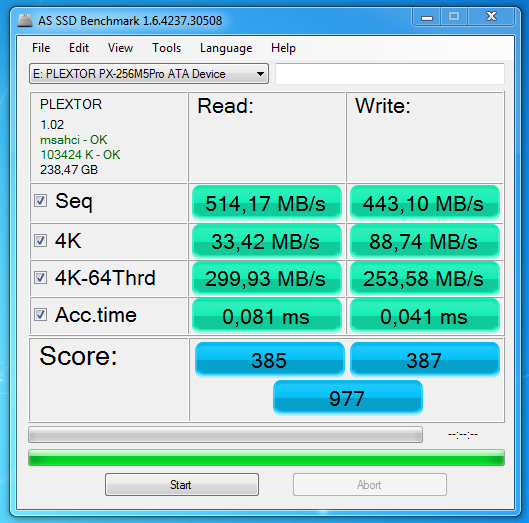
Скорость работы SATA портов, обеспеченных контроллерами ASMedia. Очевидно, что лучше использовать золотистые порты.
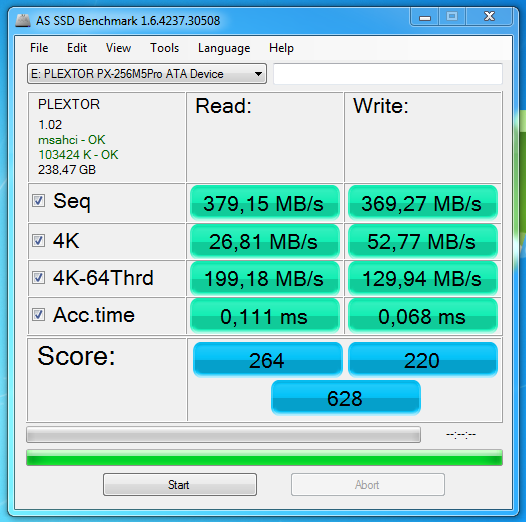
Скорость USB 2.0 портов (для тестирования была взята USB 3.0 флешка ADATA N005 32 Гб AN005P-32G-CGY).
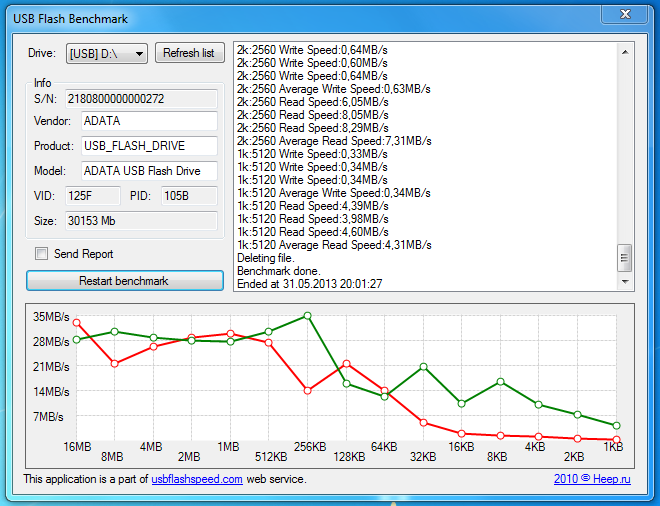
Для тестирования Wi-Fi был собран дополнительный стенд (назовём его сервером), который был подключён сетевым кабелем к маршрутизатору ASUS RT-AC66U. Маршрутизатор и тестовый стенд находились на расстоянии около 12 метров через несущую бетонную стену.
Копирование файла с тестового стенда на сервер (1 файл, 2.03 Гб). Скорость в процессе копирования достигала 230 Мбит/сек.

Копирование файлов с тестового стенда на сервер (223 файла, 1.24 Гб). Скорость в процессе копирования достигала 195 Мбит/сек.

Копирование файла с сервера на тестовый стенд (1 файл, 2.03 Гб). Скорость в процессе копирования достигала 380 Мбит/сек.

Копирование файлов с сервера на тестовый стенд (223 файла, 1.24 Гб). Скорость в процессе копирования достигала 370 Мбит/сек.

Заключение
ASUS Z87-Deluxe — совокупность качественной элементной базы, полезных технологий и высокой производительности! Потрясающее количество всевозможных портов и слотов расширения новейших поколений не оставит равнодушными всех, кто идёт в ногу с прогрессом. Кроме того, плата обладает отличным разгонным потенциалом и при этом сохраняет низкие температуры компонентов, что позволит увеличить производительность без обустройства дополнительного охлаждения.
Если вы планируете собирать систему с процессором Intel 4-го поколения, то мы строго рекомендуем обратить внимание на ASUS Z87-Deluxe!